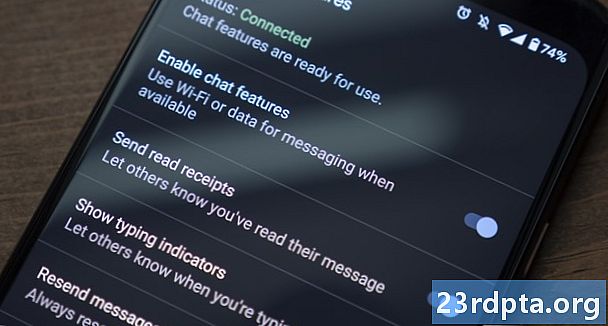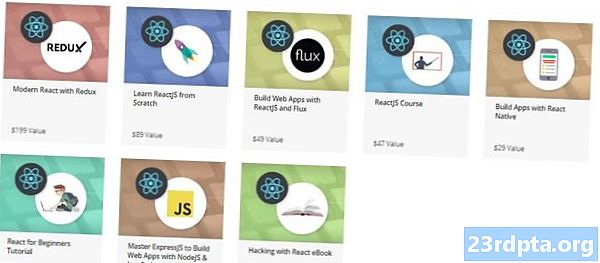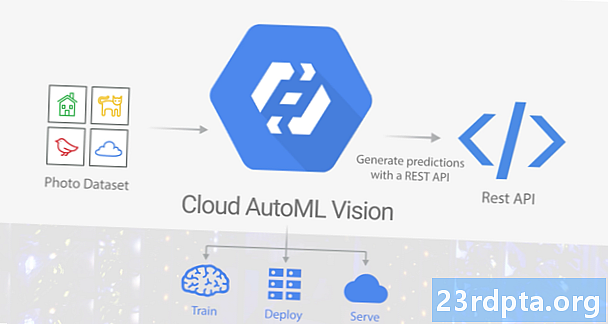
İçerik
- Veri kümenizi hazırlama
- Google Cloud Platform ücretsiz deneme hakkınızı talep edin
- Yeni bir GCP projesi oluşturun
- Cloud AutoML ve Storage API'larını etkinleştirin
- Bulut Depolama kovası oluşturma
- Eğitim zamanı: Veri kümenizi oluşturma
- Makine öğrenim modelinizi eğitin
- Modeliniz ne kadar doğru?
- Modelinizi test edin!
- Sarma

Makine öğrenmesi (ML), kendilerini öğreten bilgisayarların bilim kurgu sondaj kavramıdır. ML'de, makine öğrenim modelinin otomatik olarak işlenmesini istediğiniz içerik türünü temsil eden bazı veriler sağlarsınız ve sonra model bu verilere dayanarak kendini öğretir.
Makine öğrenmesi son teknoloji olabilir, ancak Kocaman giriş engeli. Herhangi bir tür ML kullanmak istiyorsanız, o zaman genellikle bir makine öğrenim uzmanı veya veri bilimcisi işe almanız gerekir ve bu mesleklerin ikisi de şu anda çok fazla talep görmektedir!
Google’ın Cloud AutoML Vision, sıfır ML deneyiminiz olsa bile, bir makine öğrenme modeli oluşturmayı mümkün kılarak ML'yi kitlelere ulaştırmayı amaçlayan yeni bir makine öğrenme servisidir. Cloud AutoML Vision uygulamasını kullanarak, fotoğraflardaki içeriği ve desenleri tanımlayabilen bir görüntü tanıma modeli oluşturabilir ve ardından bu modeli sonraki görüntüleri otomatik olarak işlemek için kullanabilirsiniz.
Bu tür görsel-tabanlı ML birçok farklı şekilde kullanılabilir. Kullanıcının akıllı telefonunu işaret ettiği bir yer işareti, ürün veya barkod hakkında bilgi sağlayan bir uygulama oluşturmak ister misiniz? Yoksa kullanıcıların binlerce ürünü, malzeme, renk veya stil gibi faktörlere göre filtrelemesini sağlayan güçlü bir arama sistemi mi oluşturmak istiyorsunuz? Giderek artan şekilde, makine öğrenmesi bu tür işlevsellik sunmanın en etkili yollarından biridir.
Hala beta sürümünde olmasına rağmen, fotoğraflardaki kalıpları ve içeriği tanımlayan özel makine öğrenme modelleri oluşturmak için zaten Cloud AutoML Vision'u kullanabilirsiniz. Tüm makine öğrenmesi buzz'larının ne hakkında olduğunu keşfetmeye istekliyseniz, bu makalede size kendi resim tanıma modelinizi nasıl oluşturacağınızı ve yeni fotoğrafları otomatik olarak işlemek için kullanacağınızı göstereceğim.
Veri kümenizi hazırlama

Cloud AutoML ile çalışırken, etiketlenmiş fotoğrafları veri kümeniz olarak kullanırsınız. İstediğiniz herhangi bir fotoğrafı veya etiketi kullanabilirsiniz, ancak bu öğreticiyi basit tutmaya yardımcı olmak için, köpeklerin fotoğrafları ile kedilerin fotoğrafları arasında ayrım yapabilen basit bir model oluşturacağım.
Modelinizin özellikleri ne olursa olsun, ilk adım bazı uygun fotoğraflar elde etmektir!
Cloud AutoML Vision, etiket başına en az 10 resim veya gelişmiş modeller için 50, örneğin resim başına birden fazla etiket olacak modeller gerektirir. Bununla birlikte, ne kadar çok veri sağlarsanız, modelin sonraki içeriği doğru şekilde belirleme şansı da o kadar yüksek olur, bu nedenle AutoML Vision dokümanları kullanmanızı öneririz. en azından Model başına 100 örnek. Ayrıca, etiket başına kabaca aynı sayıda örnek vermelisiniz, çünkü haksız bir dağıtım modeli en "popüler" kategoriye karşı önyargı göstermeye teşvik edecektir.
En iyi sonuçlar için, egzersiz resimleriniz bu modelin karşılaşacağı çeşitli görüntüleri temsil etmelidir; örneğin, farklı açılardan, daha yüksek ve daha düşük çözünürlüklerde ve farklı geçmişlere sahip görüntüleri dahil etmeniz gerekebilir. AutoML Vision, aşağıdaki formatlarda görüntüleri kabul eder: JPEG, PNG, WEBP, GIF, BMP, TIFF, ve ICO, maksimum 30 MB boyutunda dosya.
Sadece Cloud AutoML Vision servisini denediğimiz için, mümkün olduğunca hızlı ve kolay bir veri kümesi oluşturmak isteyebilirsiniz. Her şeyi basit tutmaya yardımcı olmak için, Pexels'ten köpeklerin ve kedilerin bir sürü ücretsiz stok fotoğrafını indireceğim ve daha sonra bu fotoğrafların yüklenmesini kolaylaştıracağından, kedi ve köpek fotoğraflarını ayrı klasörlerde depolayacağım.
Üretimde kullanılacak veri kümelerini oluştururken, önyargılı tedavinin önlenmesine yardımcı olmak için sorumlu AI Uygulamalarını göz önünde bulundurmanız gerektiğini unutmayın. Bu konu hakkında daha fazla bilgi için, Google’ın Dahil Edilen ML Kılavuzu ve Sorumlu AI Uygulamaları dokümanlarına göz atın.
Verilerinizi AutoMl Vision'a yüklemenin üç yolu vardır:
- Etiketleri ile eşleşen klasörlere önceden sıralanmış görüntüleri yükleyin.
- Görüntüleri ve ilişkili kategori etiketlerini içeren bir CSV dosyasını içe aktarın. Bu fotoğrafları yerel bilgisayarınızdan veya Google Cloud Storage'dan yükleyebilirsiniz.
- Resimlerinizi Google Cloud AutoML Vision Kullanıcı Arayüzünü kullanarak yükleyin ve ardından her resme etiket uygulayın. Bu, bu eğitimde kullanacağım yöntem.
Google Cloud Platform ücretsiz deneme hakkınızı talep edin
Cloud AutoML Vision'ı kullanmak için bir Google Cloud Platform (GCP) hesabına ihtiyacınız olacak. Bir hesabınız yoksa, ücretsiz olarak Try Cloud Platform'a gidip talimatları izleyerek 12 aylık ücretsiz denemeye kaydolabilirsiniz. Sen irade bankamatik veya kredi kartı bilgilerinizi girmeniz gerekiyor, ancak Ücretsiz Seviye SSS’ye göre bunlar yalnızca kimliğinizi doğrulamak için kullanılır ve ücretli bir hesaba geçmediğiniz sürece ücretlendirilmezsiniz.
Diğer şart, AutoML projeniz için faturalandırmayı etkinleştirmeniz gerektiğidir. Yalnızca ücretsiz bir deneme için kaydolduysanız veya GPC hesabınızla ilişkili hiçbir fatura bilginiz yoksa, o zaman:
- GCP Konsoluna gidin.
- Gezinme menüsünü açın (ekranın sol üst köşesindeki çizgili simge).
- “Fatura” seçeneğini seçin.
- “Faturalandırma” açılır menüsünü ve ardından “Fatura hesaplarını yönet” i açın.
- “Hesap oluştur” seçeneğini seçin ve ardından bir faturalandırma profili oluşturmak için ekrandaki talimatları izleyin.
Yeni bir GCP projesi oluşturun
Artık ilk Cloud AutoML Vision projenizi oluşturmaya hazırsınız:
- Kaynakları yönet sayfasına gidin.
- “Proje oluştur” u tıklayın.
- Projenize bir ad verin ve ardından "Oluştur" u tıklayın.
Birden fazla faturalandırma hesabınız varsa, GCP hangi projeyle ilişkilendirmek istediğinizi sormalıdır. Tek bir fatura hesabınız varsa ve fatura yöneticisi sizseniz, bu hesap projenize otomatik olarak bağlanacaktır.
Alternatif olarak, manuel olarak bir fatura hesabı seçebilirsiniz:
- GCP Konsolunun gezinme menüsünü açın ve ardından "Faturalandırma" yı seçin.
- “Bir fatura hesabını bağlayın” ı seçin.
- “Hesap ayarla” seçeneğini seçin ve ardından bu projeyle ilişkilendirmek istediğiniz fatura hesabını seçin.
Cloud AutoML ve Storage API'larını etkinleştirin
Modelinizi oluştururken, tüm egzersiz resimlerinizi bir Cloud Storage kovasında depolarsınız, bu yüzden AutoML'yi etkinleştirmemiz gerekir ve Google Cloud Storage API'ları:
- GCP gezinti menüsünü açın ve “API'ler ve Hizmetler> Gösterge Tablosu” nu seçin.
- “API'ları ve Hizmetleri Etkinleştir” i tıklayın.
- “Cloud AutoML API” yazmaya başlayın ve sonra göründüğünde seçin.
- “Etkinleştir” i seçin.
- “API'ler ve Hizmetler> Pano> API'leri ve Hizmetleri Etkinleştir” ekranına geri dönün.
- “Google Cloud Storage” yazmaya başlayın ve göründüğünde seçin.
- “Etkinleştir” i seçin.
Bulut Depolama kovası oluşturma
Çevrimiçi, Linux tabanlı bir sanal makine olan Cloud Shell kullanarak Cloud Storage kepçe ürünümüzü oluşturacağız:
- Başlık çubuğundan “Google Cloud Shell'i Etkinleştir” simgesini seçin (imlecin aşağıdaki ekran görüntüsünde konumlandırıldığı yer).

- Konsolun dibinde bir Cloud Shell oturumu açılacaktır. Google Cloud Shell projenize bağlanırken bekleyin.
- Aşağıdaki komutu Google Cloud Shell'e kopyalayın / yapıştırın:
PROJECT = $ (gcloud config get value projesi) && BUCKET = "$ {PROJECT} -vcm"
- Klavyenizdeki “Enter” tuşuna basın.
- Bir sonraki komutu Google Cloud Shell'e kopyala / yapıştır:
gsutil mb -p $ {PROJE} -c bölgesel-l bize-merkezi1 gs: // $ {BUCKET}
- “Enter” tuşuna basın.
- Aşağıdaki komutu kopyalayarak / yapıştırarak ve ardından “Enter” tuşuna basarak Google Cloud kaynaklarınıza erişmek için AutoML Hizmeti'ne izin verin:
PROJECT = $ (gcloud config get-value projesi) gcloud projeleri add-iam-policy-bağlayıcı $ PROJECT --member = "serviceAccount: [email protected]" --role = "roller / ml. admin "gcloud projeleri add-iam-policy-bağlayıcı $ PROJECT --member =" serviceAccount: [email protected] " --role =" roller / storage.admin "
Eğitim zamanı: Veri kümenizi oluşturma
Bu ayarın kaldırılmasıyla artık veri setimizi yüklemeye hazırız! Bu içerir:
- Boş bir veri kümesi oluşturma.
- Fotoğrafları veri kümesine alma.
- Her fotoğrafa en az bir etiket atama. AutoML Vision, etiketi olmayan fotoğrafları tamamen görmezden gelir.
Etiketleme işlemini kolaylaştırmak için, kedi fotoğraflarına dokunmadan önce tüm köpek fotoğraflarımı yükleyip etiketleyeceğim:
- AutoML Vision UI'ye (yazarken hala beta sürümünde) gidin.
- “Yeni Veri Kümesi” ni seçin.
- Veri kümenize açıklayıcı bir ad verin.
- “Dosyaları seç” i tıklayın.
- Sonraki pencerede, tüm köpek fotoğraflarınızı seçin ve ardından “Aç” ı tıklayın.
- Resimlerimizde birden fazla etiket bulunmadığından, "Çoklu etiket sınıflandırmasını etkinleştir" seçeneğinin işaretini kaldırabiliriz. “Veri Kümesi Yarat” ı tıklayın.
Yükleme tamamlandıktan sonra, Cloud AutoML Vision Kullanıcı Arabirimi sizi tüm resimlerinizi içeren bir ekrana ek olarak bu veri setine uyguladığınız tüm etiketlerin bir özetini sunar.
Veri setimiz şu anda yalnızca köpeklerin resimlerini içerdiğinden, bunları toplu halde etiketleyebiliriz:
- Soldaki menüden “Etiket ekle” yi seçin.
- “Dog” yazıp klavyenizdeki “Enter” tuşuna basın.
- “Tüm görüntüleri seç” e tıklayın.
- “Etiket” açılır penceresini açın ve “köpek” seçeneğini seçin.

Şimdi tüm köpek fotoğraflarımızı etiketledik, şimdi kedi fotoğraflarına geçme zamanı:
- Başlık çubuğundan “Resim ekle” yi seçin.
- “Bilgisayarınızdan yükle” yi seçin.
- Tüm kedi fotoğraflarınızı seçin ve ardından “Aç” ı tıklayın.
- Soldaki menüden “Etiket ekle” yi seçin.
- “Cat” yazıp klavyenizdeki “Enter” tuşuna basın.
- Üzerine gidin ve her kedi fotoğrafını seçin, resmin üzerine gelin ve ardından göründüğünde küçük onay işareti simgesini tıklayın.
- “Etiket” açılır penceresini açın ve “Kedi” yi seçin.
Makine öğrenim modelinizi eğitin
Şimdi veri setimiz var, modelimizi geliştirmenin zamanı geldi! Bir tane alırsın hesaplamak Her ay en fazla 10 model için modele göre serbest eğitim saati, dahili hesaplama kullanımını temsil eder ve bu nedenle saatin gerçek saati ile ilişkili olmayabilir.
Modelinizi geliştirmek için, basitçe:
- AutoML Vision UI’nin “Tren” sekmesini seçin.
- “Eğitimi başlat” ı tıklayın.
Cloud AutoML Vision'ın modelinizi eğitmesi için geçen süre, vermiş olduğunuz veri miktarına bağlı olarak değişecektir, ancak resmi belgelere göre yaklaşık 10 dakika sürmelidir. Modeliniz eğitildiğinde, Cloud AutoML Vision otomatik olarak dağıtır ve modelinizin kullanıma hazır olduğunu bildiren bir e-posta gönderir.
Modeliniz ne kadar doğru?
Modelinizi teste tabi tutmadan önce, tahminlerinin mümkün olduğunca doğru olmasını sağlamak için bazı ince ayarlar yapmak isteyebilirsiniz.
“Değerlendir” sekmesini seçin ve ardından soldaki menüden filtrelerinizden birini seçin.

Bu noktada, AutoML Vision UI bu etiket için aşağıdaki bilgileri gösterecektir:
- Puan eşiği. Bu, yeni bir fotoğrafa etiket atamak için modelin sahip olması gereken güven düzeyidir. Bu eşiği, beraberindeki hassas hatırlama grafiğindeki sonuçları izleyerek, farklı eşiklerin veri kümeniz üzerindeki etkilerini test etmek için kullanabilirsiniz. Düşük eşikler, modelinizin daha fazla resmi sınıflandırması anlamına gelir, ancak fotoğrafların yanlış tanımlanması riski de artar. Eşik yüksekse, modeliniz daha az görüntü sınıflandırır, ancak daha az görüntüyü de yanlış tanımlamalıdır.
- Ortalama hassasiyet. Bu, modelinizin tüm puan eşikleri boyunca ne kadar iyi performans gösterdiğini gösterir ve 1.0 maksimum puandır.
- Hassas. Hassasiyet ne kadar yüksek olursa, karşılaşmanız gereken yanlış pozitifler o kadar az olur; bu, modelin görüntüye yanlış etiketi uyguladığı yerdir. Yüksek hassasiyetli bir model sadece en alakalı örnekleri etiketleyecektir.
- Hatırlama. Bir etiket atanması gereken tüm örneklerden, hatırlama bize kaç tanesinin aslında bir etiket verdiğini söyler. Geri çağırma yüzdesi ne kadar yüksek olursa, karşılaşmanız gereken yanlış negatifler o kadar az olur, bu modelin bir görüntüyü etiketlemede başarısız olduğu yerdir.
Modelinizi test edin!
Şimdi eğlenceli kısım geliyor: Modelinizin, daha önce görmediği verilere dayanarak bir tahmin oluşturarak bir fotoğrafın bir köpek veya kedi içerip içermediğini tespit edip edemediğini kontrol etmek.
- Fotoğrafını çek değildi orijinal veri kümenize dahil edilmiştir.
- AutoML Vision Console'da “Preecast” sekmesini seçin.
- “Resim yükle” yi seçin.
- AutoML Vision'ın analiz etmesini istediğiniz görüntüyü seçin.
- Birkaç dakika sonra, modeliniz tahmininde bulunacaktır - umarım doğrudur!

Cloud AutoML vizyonu betadayken, modelinizde ısınma gecikmesi olabileceğini unutmayın. İsteğiniz bir hata verirse, tekrar denemeden önce birkaç saniye bekleyin.
Sarma
Bu makalede, özel bir öğrenme modelini eğitmek ve dağıtmak için Cloud AutoML Vision'ı nasıl kullanabileceğinizi inceledik. AutoML gibi araçların makine öğrenmeyi kullanan daha fazla insanı elde etme potansiyeline sahip olduğunu düşünüyor musunuz? Aşağıdaki yorumlarda bize bildirin!